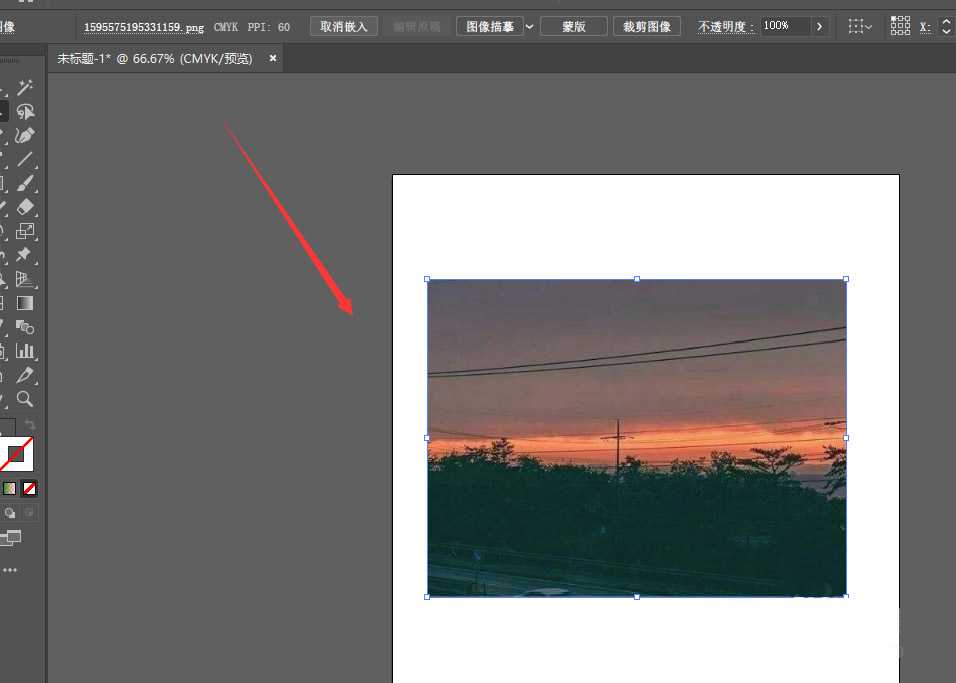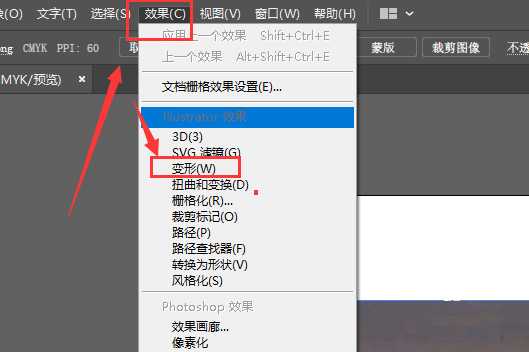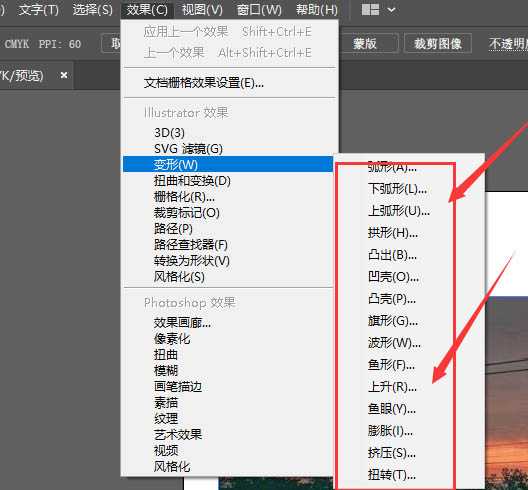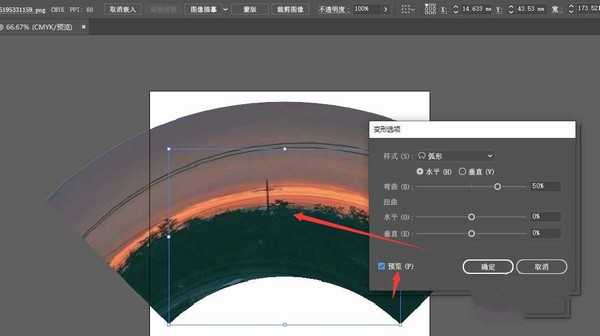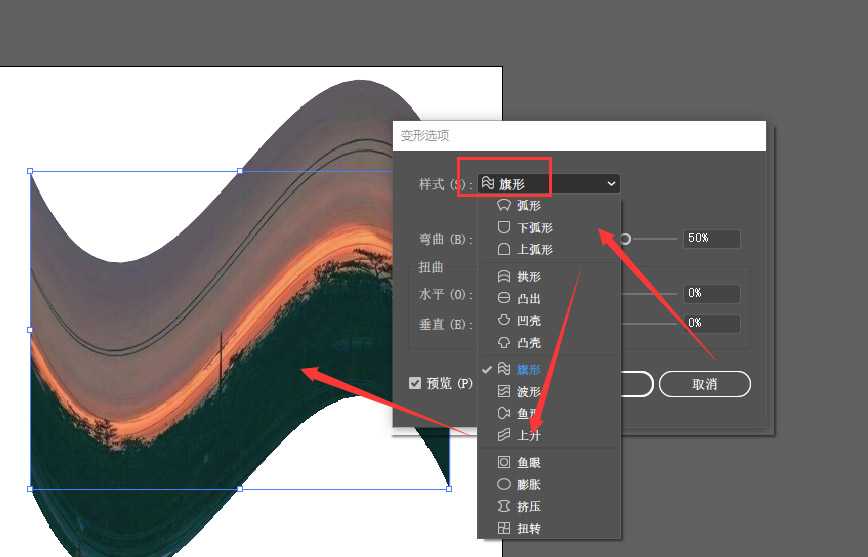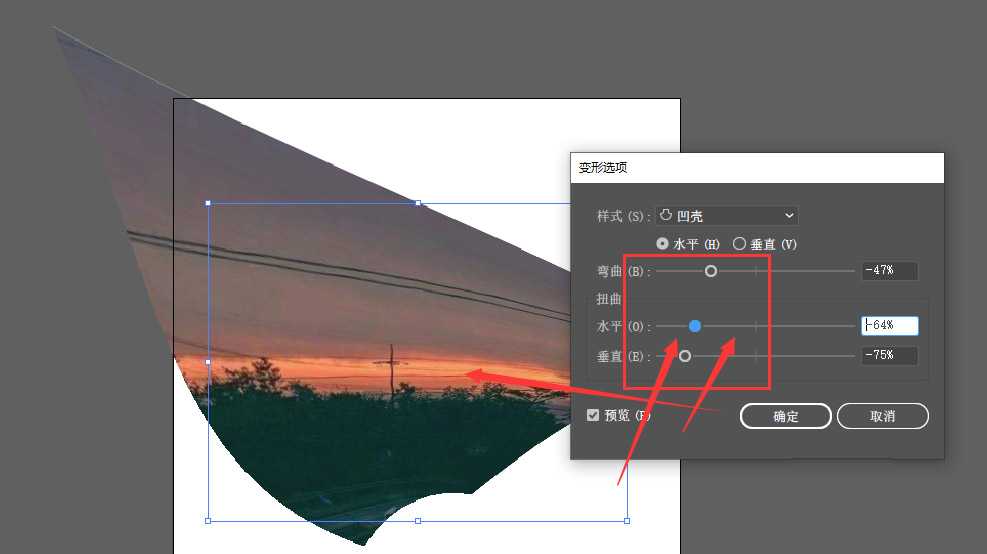站长资源平面设计
AI中怎样给图片添加变形效果 利用ai将图片随意扭曲变形教程
简介AI中怎样给图片添加变形效果?想要给正常的图片,变成自己想要的形状大小,应该如何操作呢?今天,小编为大家带来了利用ai将图片随意扭曲变形教程。感兴趣的朋友快来了解一下吧。软件名称:Adobe Illustrator(AI矢量图片制作软件) 2020 v24.3.0.569 安装版软件大小:1.46
AI中怎样给图片添加变形效果?想要给正常的图片,变成自己想要的形状大小,应该如何操作呢?今天,小编为大家带来了利用ai将图片随意扭曲变形教程。感兴趣的朋友快来了解一下吧。
- 软件名称:
- Adobe Illustrator(AI矢量图片制作软件) 2020 v24.3.0.569 安装版
- 软件大小:
- 1.46GB
- 更新时间:
- 2020-08-25立即下载
利用ai将图片随意扭曲变形教程
在Illustrator中的画布中,先选择图片置入到画布中
选中图片,然后在上方效果选项栏中选择变形选项
在右侧变形栏中,有多种变形样式,选择需要的样式点击即可
然后进入到变形调整面板中,打开预览栏查看当前效果
在上方样式栏中,可以选择更改当前的变形样式
然后按照自己意愿更改下方的变形参数值,最后确定保存当前更改的效果
以上便是小编为大家分享的"AI中怎样给图片添加变形效果 利用ai将图片随意扭曲变形教程"的全部内容,希望能够帮到你,持续发布更多资讯,欢迎大家的关注。